Como armazenar jogos PS5 em uma unidade USB externa
Com a atualização do console para o PS5 da Sony, os jogadores agora podem transferir jogos do PS5 e PS4 para um drive USB externo. Anteriormente, só era possível mover jogos PS4 para armazenamento externo.
Mas como fazer isso e como armazenar jogos do PlayStation 5 em uma unidade USB externa pode ajudar? Vamos dar uma olhada.
Por que você precisa de uma unidade externa para PS5?
O SSD integrado do PS5 é extremamente rápido, no entanto, sua capacidade de 825 GB é incrivelmente pequena considerando a quantidade de espaço que a maioria dos jogos do PS5 ocupa.
Na realidade, a capacidade real de armazenamento do PS5 é de cerca de 667 GB, após a instalação das atualizações de software necessárias.
Por exemplo, Ratchet & Clank: Rift Apart tem 33 GB de tamanho. A edição padrão PS5 de Final Fantasy VII Remake tem 85,4 GB e Call of Duty: Black Ops Cold War tem 133 GB.
Depois de instalar alguns jogos, o espaço de armazenamento do console PS5 vai se encher rapidamente.
Atualização do sistema PS5
Uma nova atualização do sistema PS5 permite que você transfira jogos PS5 e PS4 para um disco rígido externo USB, USB-C ou SSD portátil.
Embora agora você possa armazenar jogos do PS5 externamente em um drive USB, você não poderá reproduzi-los até movê-los de volta para o drive interno do PS5.
Por outro lado, você pode jogar jogos PS4 diretamente de um dispositivo de armazenamento externo, permitindo que você libere mais espaço em seu console PS5.
Requisitos de armazenamento USB para PS5
Se você deseja usar uma unidade USB como armazenamento estendido para seu PS5, há vários requisitos que seu USB externo deve atender:
- 250 GB de capacidade mínima e 8 TB de capacidade máxima
- SuperSpeed USB 5 Gbps ou superior
- Você não pode conectar duas ou mais unidades USB ao mesmo tempo
- Você não pode usar um hub USB
Você deve observar que a Sony não pode garantir que todos os dispositivos USB funcionem.
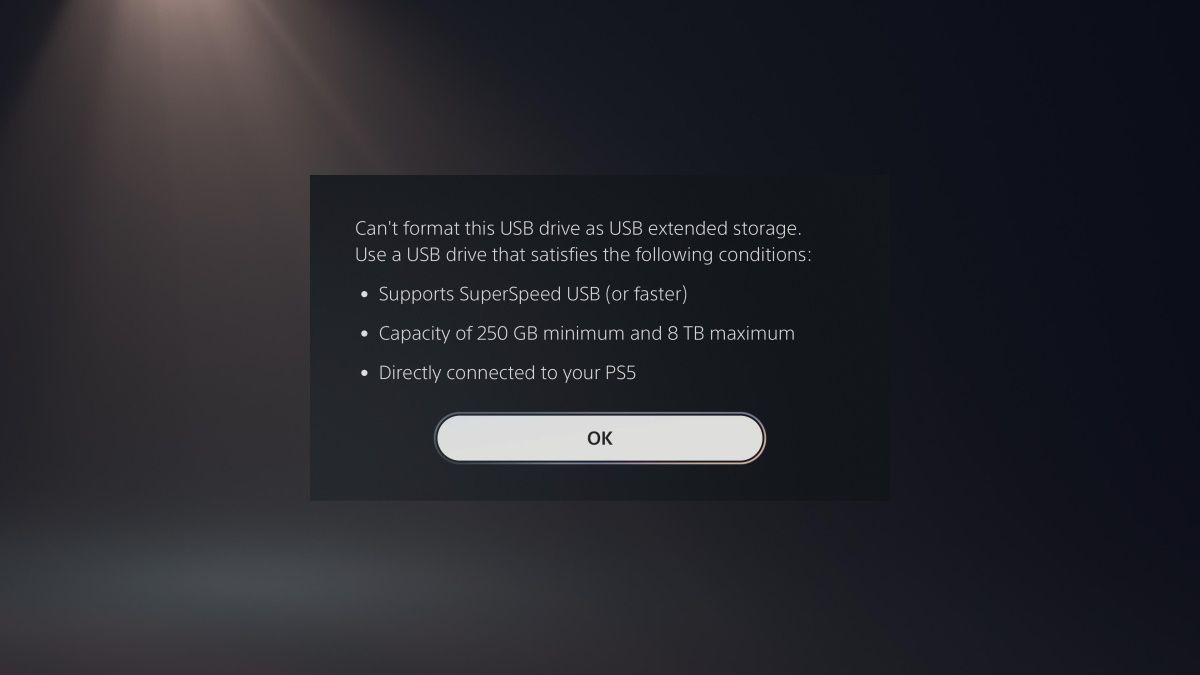
A tentativa de usar uma unidade USB como armazenamento estendido USB que não atenda aos requisitos resultará na notificação acima.
Como formatar uma unidade USB para armazenamento estendido USB
Os jogadores devem formatar seu drive USB externo antes de transferir qualquer jogo de ou para ele. A formatação de uma unidade USB fará com que todos os dados salvos existentes sejam apagados.
Drives USB usados anteriormente como armazenamento estendido USB em um PS4 não requerem reformatação.
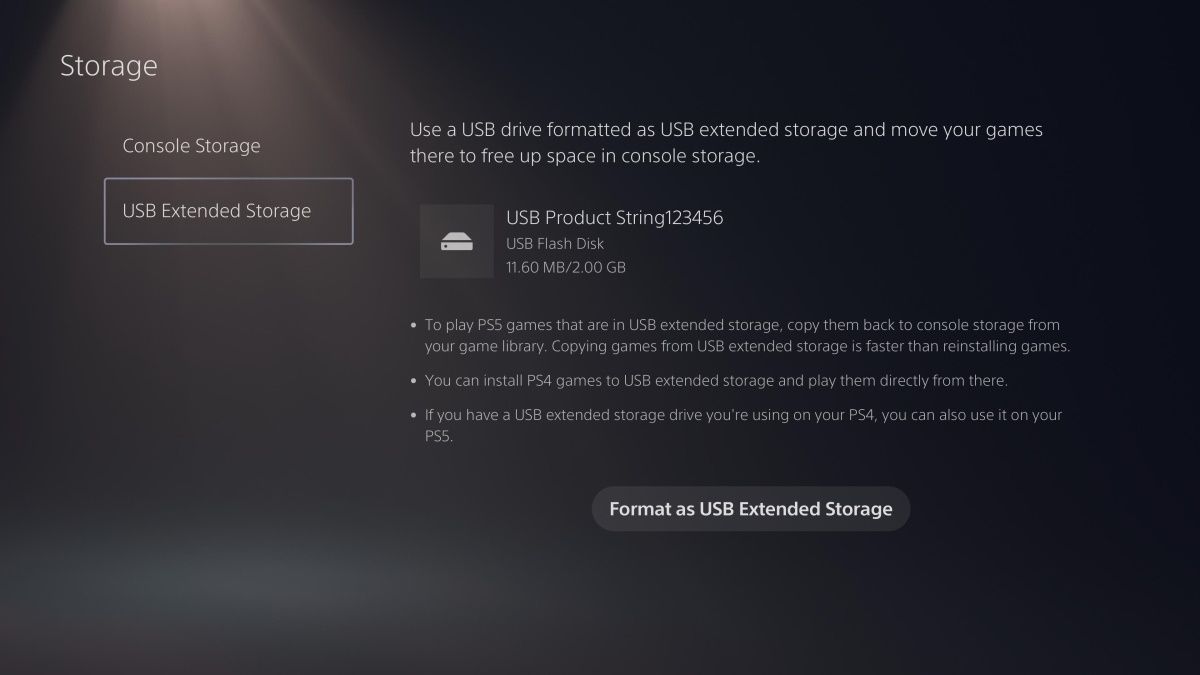
- Conecte seu drive USB externo a uma porta USB em seu console PS5
- Navegue para Configurações > Armazenamento
- Selecione USB Extended Storage > Formatar como USB Extended Storage
Os proprietários de PS5 que possuem várias unidades USB conectadas ao console podem selecionar qual unidade USB desejam formatar, escolhendo a opção Selecionar outra unidade USB .
Como transferir jogos no PS5 para uma unidade USB externa
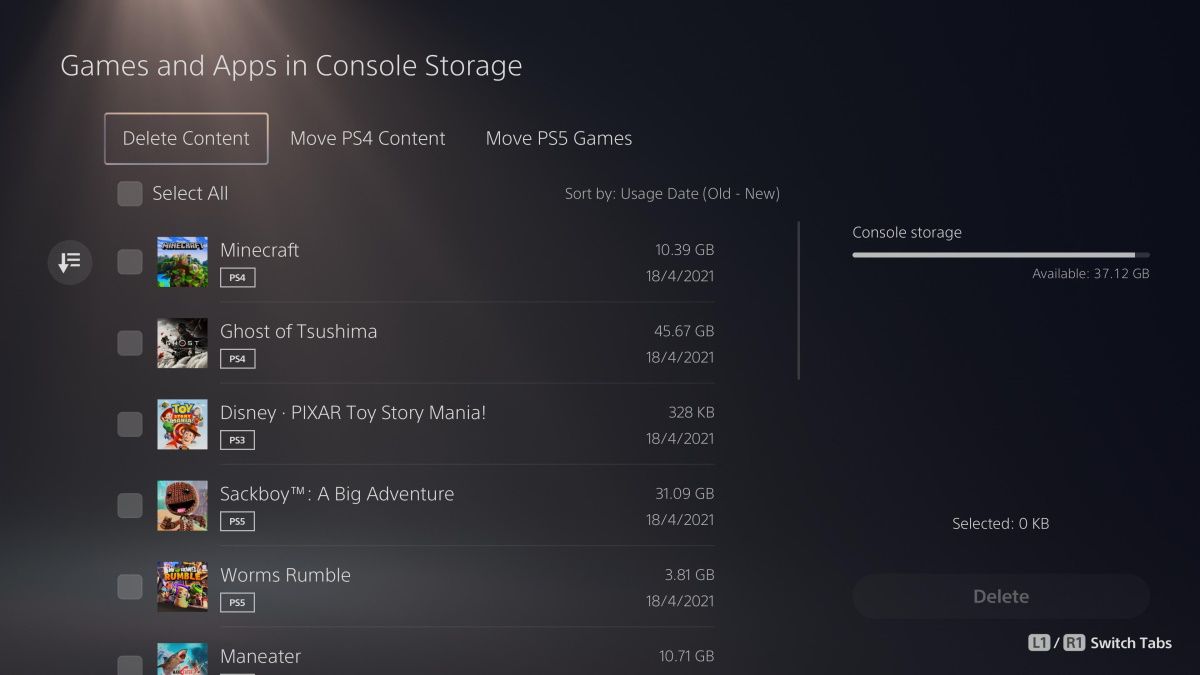
- Navegue para Configurações > Armazenamento
- Selecione Armazenamento de console > Jogos e aplicativos
- Selecione os itens que você pode mover nas guias acima da lista de jogos
- Selecione os jogos e / ou aplicativos que deseja transferir para o seu drive USB externo
Como mover jogos de armazenamento estendido USB para PS5
- Vá para a sua biblioteca de jogos
- Selecione os jogos que deseja mover
- Pressione o botão Opções no seu controlador PS5
- Selecione Copiar para mover o jogo para o armazenamento do console
Como fazer download de jogos PS4 para armazenamento estendido USB
Para diferenciar entre seus jogos PS4 e PS5, e para economizar tempo, você pode selecionar a caixa de seleção que diz Sempre instalar jogos PS4 para armazenamento estendido navegando para Configurações > Armazenamento > Armazenamento estendido .
Proprietários de PS4 que já usam um drive externo podem conectá-lo diretamente em seu PS5 para jogar jogos do disco rígido, em vez de ter que baixá-los ou movê-los.
Como excluir dados no drive USB
Para excluir jogos armazenados em sua unidade estendida USB que você não joga mais ou para liberar espaço para outros, é um processo muito rápido e simples.
- Vá para Configurações > Armazenamento
- Selecione USB Extended Storage > Games and Apps
- Navegue até a guia Excluir conteúdo
- Selecione os jogos ou aplicativos que deseja remover e pressione Delete
Agora você pode armazenar jogos PS5 em uma unidade externa

O console PS5 está se tornando ainda mais procurado após várias novas atualizações e recursos.
Para se beneficiar das atualizações mais recentes, certifique-se de atualizar seu PS5 com a versão de software mais recente, pois todas as atualizações são gratuitas.
